win11无法睡眠模式怎么办 win11不能睡眠的解决方法
更新时间:2023-10-24 10:14:57作者:runxin
我们在操作win11系统的时候,如果电脑一会时间没有操作时电脑就会自动进入睡眠模式,这样能够有效降低电脑硬件性能损耗,当然有些用户在设置win11系统睡眠时间之后,却依旧不能进入睡眠模式,对此win11无法睡眠模式怎么办呢?这里小编就给大家带来的win11不能睡眠的解决方法。
具体方法如下:
方法一
1、按下Windows + S 键打开系统的搜索功能,输入选择电源计划并点击关联性最高的结果。
2、从左侧面板点击选择计算机休眠时的时间。
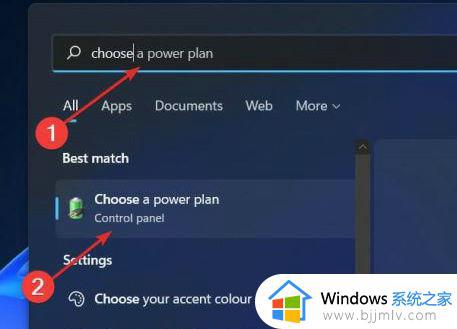
3、选择您希望计算机何时进入睡眠模式,选择保存设置就可以。
方法二
1、按下 Windows + S 键打开 搜索 栏在其中输入打开或关闭屏幕保护程序,然后 单击关联性最高的结果。
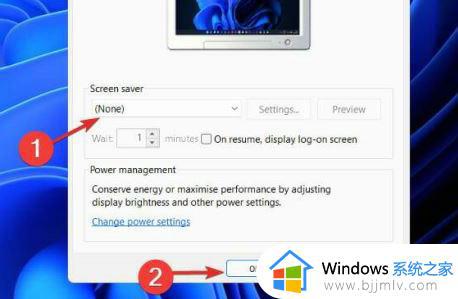
2、然后选择屏幕保护程序中的无,最后点击确定即可。
以上就是小编给大家介绍的win11不能睡眠的解决方法完整内容了,还有不清楚的用户就可以参考一下小编的步骤进行操作,希望本文能够对大家有所帮助。
win11无法睡眠模式怎么办 win11不能睡眠的解决方法相关教程
- win11不能睡眠模式怎么办 win11无法进入睡眠状态解决方法
- win11睡眠后黑屏打不开怎么办 win11睡眠模式无法唤醒解决方法
- win11睡眠唤醒不了怎么办 win11睡眠后唤醒不了解决方法
- windows11无法睡眠怎么办 windows11不能进入睡眠如何解决
- windows11睡眠模式不起作用怎么办 windows11不能进入睡眠模式修复方法
- win11睡眠不管用怎么办 win11电脑睡眠功能失效了如何修复
- win11自动睡眠不起作用怎么办 win11从不自动睡眠处理方法
- win11睡眠唤醒密码如何设置 win11睡眠唤醒输入密码的设置方法
- win11电脑睡眠后无法唤醒屏幕怎么办 win11进入睡眠状态不能唤醒处理方法
- windows11睡眠唤醒没反应怎么办 windows11睡眠后无法唤醒屏幕处理方法
- win11恢复出厂设置的教程 怎么把电脑恢复出厂设置win11
- win11控制面板打开方法 win11控制面板在哪里打开
- win11开机无法登录到你的账户怎么办 win11开机无法登录账号修复方案
- win11开机怎么跳过联网设置 如何跳过win11开机联网步骤
- 怎么把win11右键改成win10 win11右键菜单改回win10的步骤
- 怎么把win11任务栏变透明 win11系统底部任务栏透明设置方法
win11系统教程推荐
- 1 怎么把win11任务栏变透明 win11系统底部任务栏透明设置方法
- 2 win11开机时间不准怎么办 win11开机时间总是不对如何解决
- 3 windows 11如何关机 win11关机教程
- 4 win11更换字体样式设置方法 win11怎么更改字体样式
- 5 win11服务器管理器怎么打开 win11如何打开服务器管理器
- 6 0x00000040共享打印机win11怎么办 win11共享打印机错误0x00000040如何处理
- 7 win11桌面假死鼠标能动怎么办 win11桌面假死无响应鼠标能动怎么解决
- 8 win11录屏按钮是灰色的怎么办 win11录屏功能开始录制灰色解决方法
- 9 华硕电脑怎么分盘win11 win11华硕电脑分盘教程
- 10 win11开机任务栏卡死怎么办 win11开机任务栏卡住处理方法
win11系统推荐
- 1 番茄花园ghost win11 64位标准专业版下载v2024.07
- 2 深度技术ghost win11 64位中文免激活版下载v2024.06
- 3 深度技术ghost win11 64位稳定专业版下载v2024.06
- 4 番茄花园ghost win11 64位正式免激活版下载v2024.05
- 5 技术员联盟ghost win11 64位中文正式版下载v2024.05
- 6 系统之家ghost win11 64位最新家庭版下载v2024.04
- 7 ghost windows11 64位专业版原版下载v2024.04
- 8 惠普笔记本电脑ghost win11 64位专业永久激活版下载v2024.04
- 9 技术员联盟ghost win11 64位官方纯净版下载v2024.03
- 10 萝卜家园ghost win11 64位官方正式版下载v2024.03